
パソコンがなかなか動かない、インターネットを開くまでに時間がかかるとお困りではありませんか?
今回は、パソコンの動作が重い時にやってもらいたい5つの対処法をご紹介していきたいと思います。
パソコンの動作が遅い場合は、1から順に試してみてくださいね。
目次
パソコンの動作が重い・遅いときの対処法1.
同時処理はなるべく避けてメモリの使い過ぎを防ぐ

パソコンが重くなる原因として、1番考えられるのは“メモリの使い過ぎ”。
メモリとは、データを一時的に格納している場所のことで、ソフトを起動すれば必ず作動します。
メモリは、例えると1つの本のような存在なのです。
たくさんの本を開ければ開けるだけ、机の上は本だらけになって便利などころから作業が困難になってしまいますよね。
タブを開きすぎたり、たくさんのものを同時にダウンロードしたり、同時にたくさんのことをこなそうと思うとメモリを使うためにエネルギーを取られるため、結果的にパソコンの動作が遅くなってしまうのです。
なんだかパソコンの動作が重いなと思ったら、使わないソフトは閉じる、ブラウザのタブも閉じることを心がけましょう。
パソコンの動作が重い・遅いときの対処法2.
パソコンを再起動する

たくさんのソフトを起動しているわけではない、5分以上動かない、グルグルのマークも止まっている、そんな時は再起動しましょう。
ディスプレイ上では特に何も表示されていないときも、パソコンの内部ではソフトが起動しているものもあります。
それによってメモリが圧迫されているということも考えられます。
パソコンの電源を切れば、内部で起動しているソフト含めてすべてのソフトの動作が停止されるので、再度起動したらなんなく使用できることも多いです。
※再起動するにあたり、ワードやエクセルなど保存が必要なものはバックアップが取れていない可能性もあるので、注意してくださいね。
パソコンの動作が重い・遅いときの対処法3.
自動で起動する常駐ソフトを停止する

パソコンには常駐ソフトという、電源を入れると同時に自動で起動するソフトがついています。
これはパソコンの動きを遅くするするとても厄介な存在で、ソフトウェアのアップデート用のプログラムなどメリットもある一方、メモリを圧迫してしまうというデメリットに加え、常駐ソフトの起動はバックグラウンドで行われるため、大量に起動していても分からないという欠点があります。
パソコン画面の下部にある、タスクバーを開いて色々なソフトが入っていたら注意が必要です。
そのほとんどが常駐ソフトなので、不要なソフトは停止もしくは削除しましょう。
パソコンの動作が重い・遅いときの対処法4.
不要なデータを削除する

画像、音楽、ファイルなどを保存するハードディスクの容量がいっぱいになることで、パソコンの動作が遅くなることもあります。
不要なデータはどんどん削除するのがおススメ。
「なんだか最近パソコンが重くなったな」と思ったら、パソコンの整理をするのに最適な時期ということです。
デスクトップにいらないデータはないか、過去のファイルで不必要なものはないか、不必要なソフトはないかチェックしましょう。
また、ごみ箱に入れるだけでは消去されていない可能性があります。
ごみ箱に入れたら中身を必ず削除してくださいね。
パソコンの動作が重い・遅いときの対処法5.
デフラグを行う
「デフラグ」(正式名:デフラグメンテーション)とは、ファイルの断片化(フラグメンテーション)を解消することをいいます。
パソコンは、ハードディスクにデータを書き込んだり読み込んだりしているのですが、ハードディスクでは何度もデータの読み書き・デリートを繰り返すうちに、1つのファイルが複数の領域に分断されてしまうことがあり、これを断片化(フラグメンテーション)といいます。
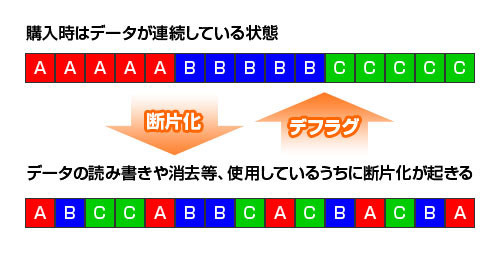
出典: http://enjoy.sso.biglobe.ne.jp/archives/defragmentation/
断片化(フラグメンテーション)が起きると、使用容量が増えたり、パソコン自体の処理が遅くなってしまったりすることが考えられます。
断片化を直せば容量を削減することで、データの読み込みを早くすることが出来るので、デフラグをしましょう。
ちなみに、Macにはデフラグを防止するシステムがもともとあるようなので、Macをお使いの方はデフラグ不要です。
パソコンの動作が重い・遅いときの対処方法〜終わりに〜
パソコンに使い慣れた方は「容量がオーバーしているんだな」「デフラグせねば!」といったことが分かると思いますが、不慣れな方はいつもと違うパソコンの様子に「寿命なのかな?」と戸惑ってしまいますよね。
今回ご紹介した5つの方法は、決して難しいことではないので初心者でももちろんできます。
パソコンを買い替えたり、使わなくなってしまう前に、是非5つの方法を試してみてくださいね。
![TEQLAB[テクラボ]](http://www.teq-lab.com/wp-content/uploads/digipress/magjam/title/logo7.png)


コメントはこちら